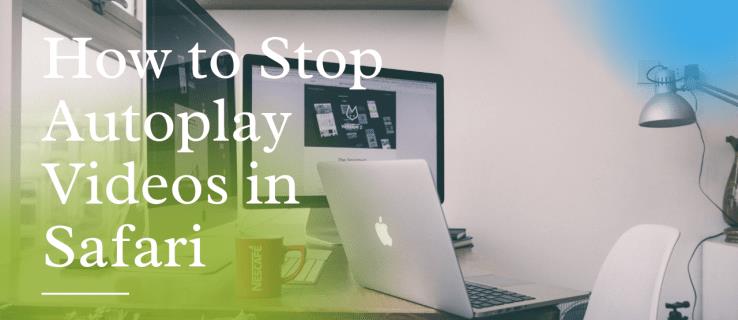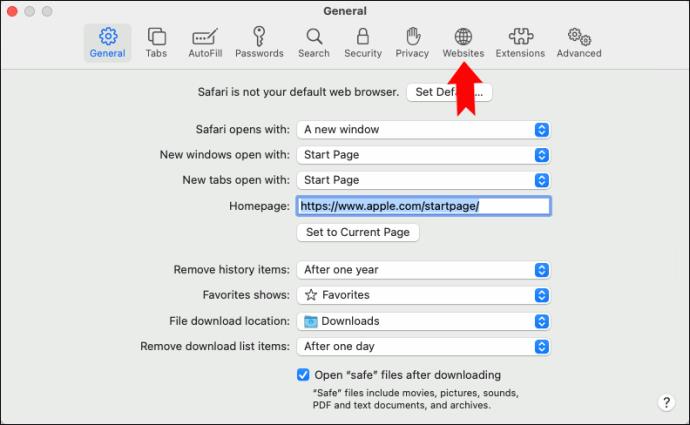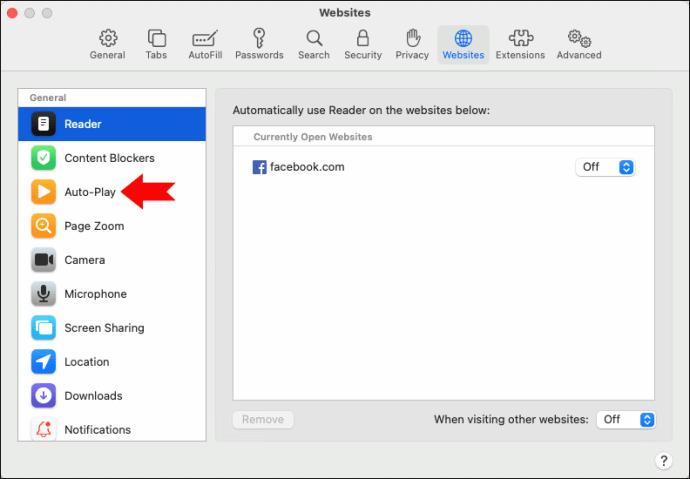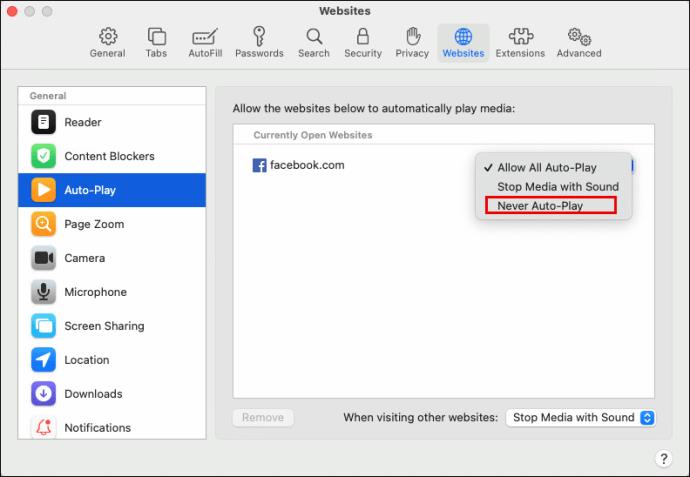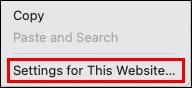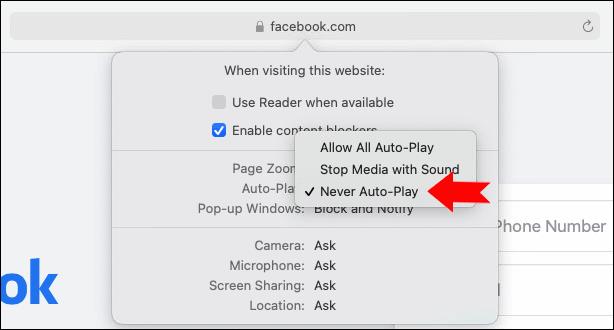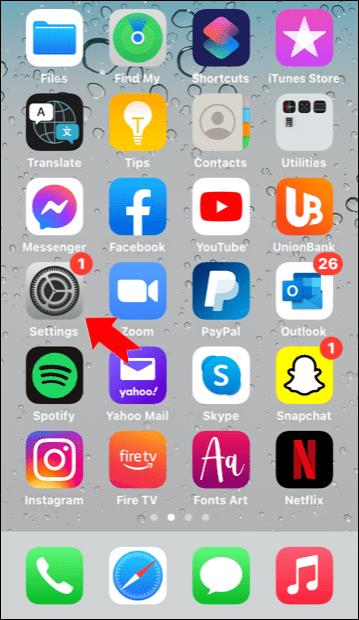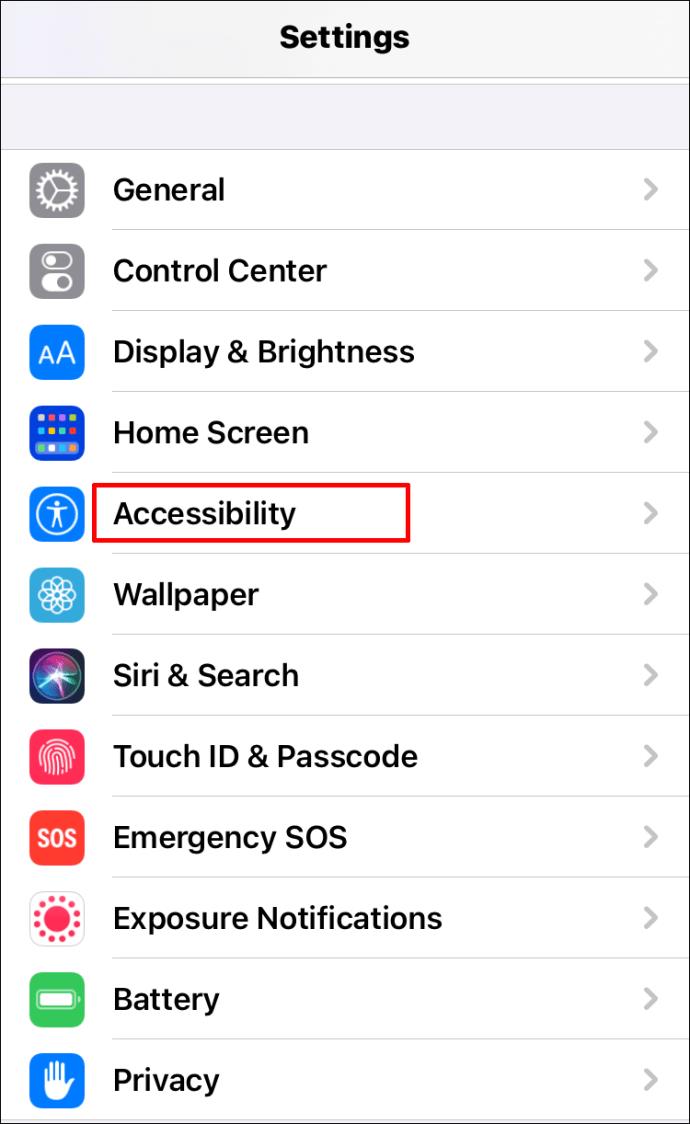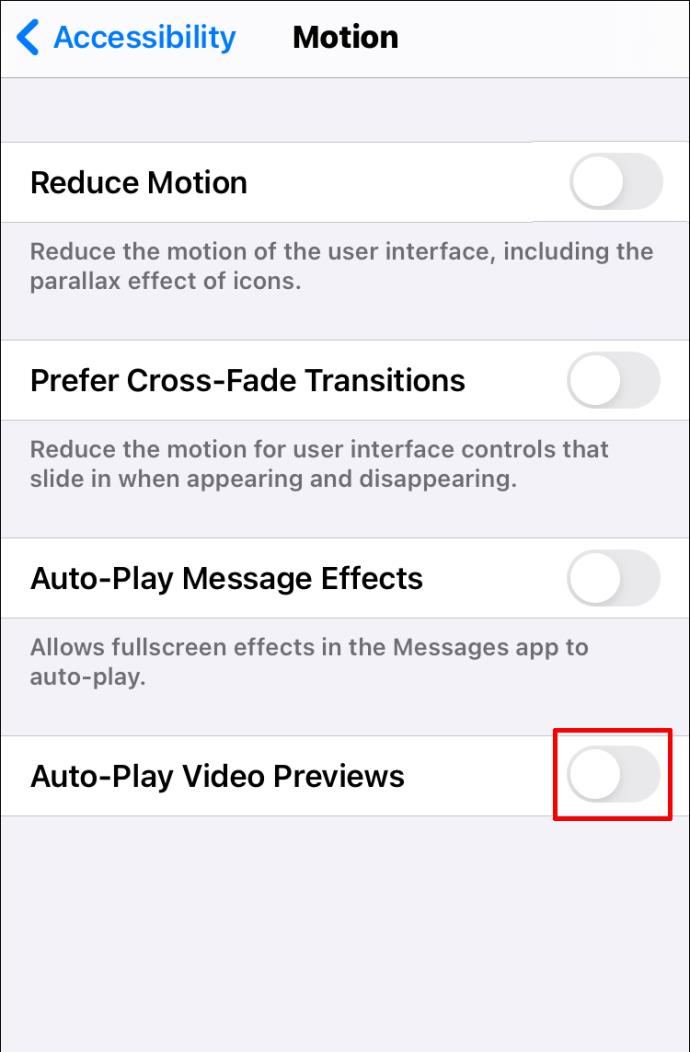Tautan Perangkat
Saat Anda menjelajahi web melalui Safari di Mac atau perangkat iOS dan video pop-up atau konten audio/visual lainnya mulai diputar secara otomatis, ini bisa sangat mengganggu.
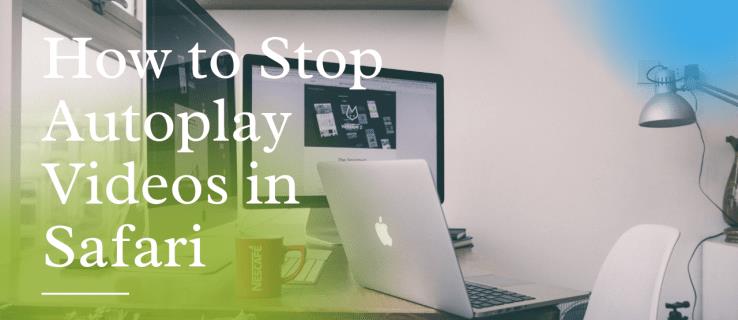
Tidak hanya menggelegar dan mempersulit membaca halaman web, tetapi konten juga dapat diputar di saat yang salah – selama rapat bisnis, misalnya. Untungnya untuk semua pengguna perangkat Mac dan iOS, Anda dapat menonaktifkan fitur ini dan melupakan masalah ini.
Pada artikel ini, kami akan memandu Anda melalui proses mematikan fitur video putar otomatis di Safari dan menjawab beberapa pertanyaan umum terkait tindakan tersebut.
Cara Menghentikan Putar Otomatis Video di Safari di Mac
Jika Anda pengguna Mac yang memiliki Safari sebagai peramban utama, Anda akan senang mengetahui bahwa Apple telah memungkinkan untuk mengelola fitur video putar otomatis dan menyetelnya ke preferensi Anda.
Namun, ada peringatan. Hanya pengguna macOS Mojave 10.14 dan sistem operasi yang lebih baru yang memiliki akses ke pengaturan yang akan kami jelaskan di bawah. Inilah yang perlu Anda lakukan untuk menghentikan video putar otomatis di Safari di Mac:
- Buka situs web apa pun di browser, lalu pilih "Safari" di bilah alat utama di bagian atas layar.
- Pilih "Preferensi", lalu alihkan ke tab "Situs Web" di jendela baru.
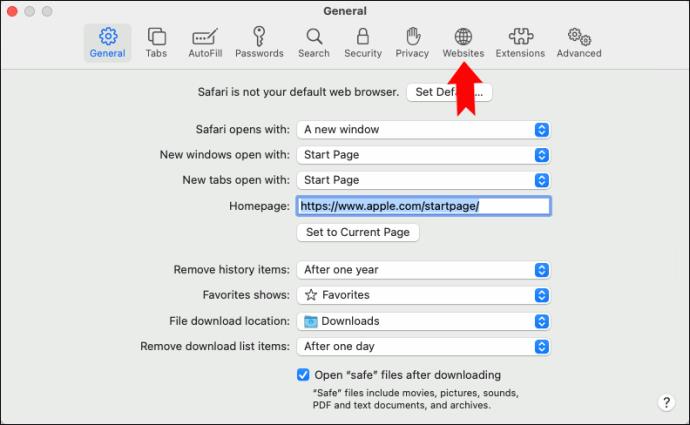
- Di panel sebelah kiri, pilih "Putar Otomatis".
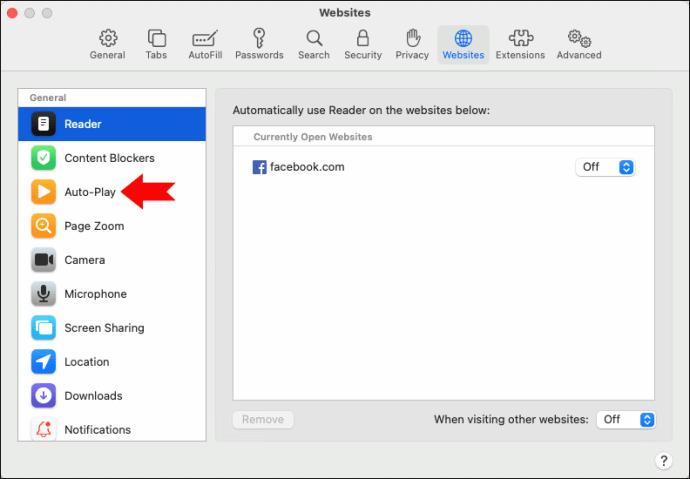
- Terakhir, pilih “Never Auto-Play” di bawah bagian “Currently Open Websites”.
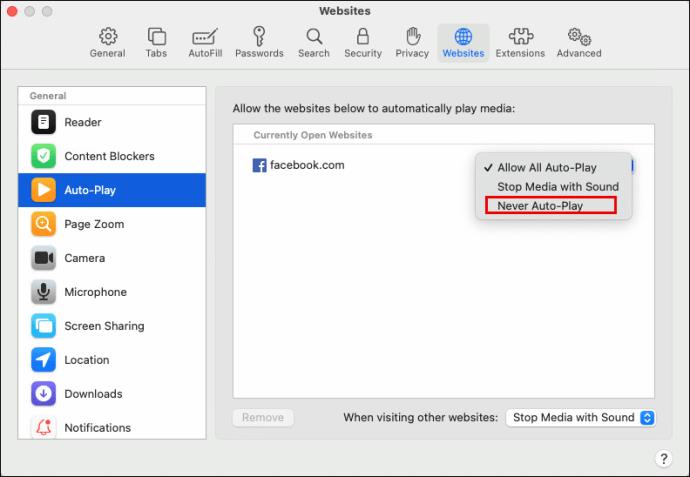
Perlu diingat bahwa langkah-langkah ini akan menghentikan putar otomatis hanya untuk situs web yang dibuka. Untuk menghentikan putar otomatis di semua situs web, inilah yang perlu Anda lakukan:
- Buka Safari, lalu ikuti jalur “Safari>Preference>Websites”.
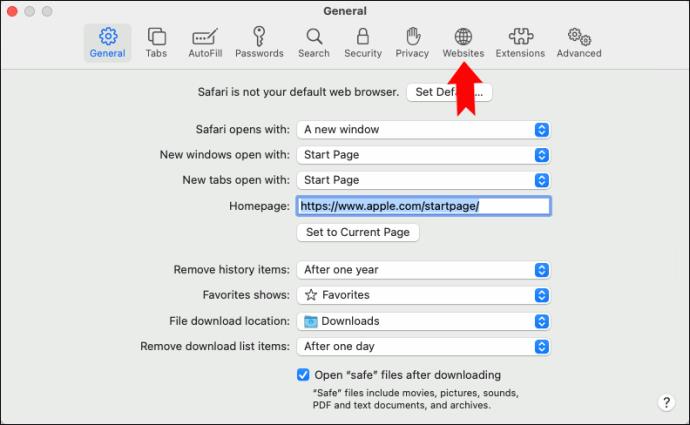
- Di bagian "Putar Otomatis", temukan opsi "Saat mengunjungi situs web lain" di bagian bawah jendela pop-up.
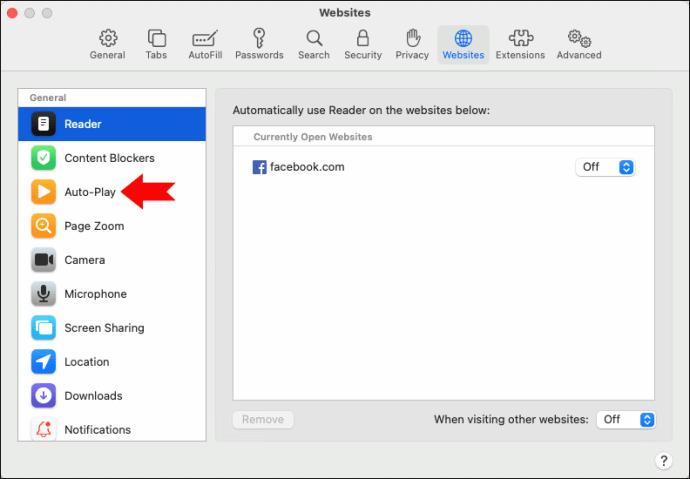
- Pilih "Jangan Pernah Putar Otomatis".
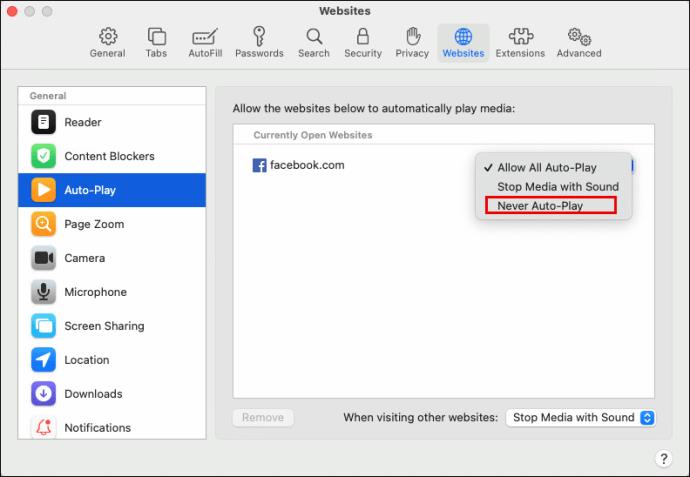
Sekarang Anda tahu cara menonaktifkan putar otomatis hanya untuk satu situs web atau semuanya. Namun, Anda juga dapat menghentikan putar otomatis untuk situs web tertentu di Safari. Untuk melakukan itu, buka situs web di tab terpisah di Safari dan atur preferensi video putar otomatis untuk masing-masing.
Daftar situs web dengan pemutaran otomatis yang dinonaktifkan akan muncul di bagian "Situs Web yang Dikonfigurasi" di menu "Putar Otomatis". Namun, jika preferensi Anda sudah mencegah pemutaran otomatis di semua situs web, Anda harus menonaktifkannya terlebih dahulu.
Cara Lain untuk Menghentikan Video Putar Otomatis di Safari di Mac
Ada jalan pintas untuk menghentikan fitur video putar otomatis di Safari di Mac yang berguna dari waktu ke waktu. Ini sangat berguna ketika Anda mengetahui bahwa Anda memasuki situs web yang biasanya memiliki konten audiovisual yang akan segera dimulai. Begini cara kerjanya:
- Buka situs web di Safari lalu klik kanan pada bilah alamat.

- Dari menu tarik-turun, pilih "Pengaturan untuk Situs Web Ini".
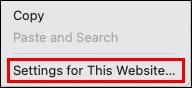
- Di samping "Putar Otomatis", pilih "Jangan Putar Otomatis".
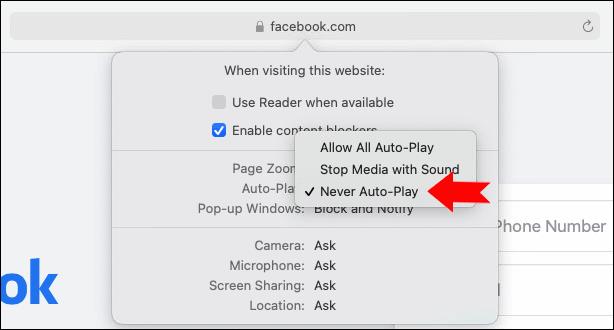
Anda juga dapat memilih untuk "Hentikan Media dengan Suara", yang berarti Safari akan berhenti memutar video yang memiliki suara secara otomatis. Namun, video tanpa suara akan terus diputar.
Opsi ini berguna saat mengunjungi situs web yang belum pernah Anda kunjungi sebelumnya, dan Anda belum menonaktifkan putar otomatis untuk semua situs web.
Cara Menghentikan Putar Otomatis Video di Safari di iPhone
Kira-kira setengah dari semua pencarian internet dimulai dari perangkat seluler. Dan karena Safari adalah browser default iPhone, masuk akal jika banyak pengguna mengandalkannya untuk aktivitas browsing mereka saat dalam perjalanan.
Ini juga berarti bahwa jika Anda membuka halaman web di Safari pada iPhone dan bagian audio dari video langsung mulai meledak (di transportasi umum, misalnya), itu bisa sangat memalukan.
Karena Anda tidak pernah tahu apa yang akan Anda temui saat berpindah dari situs web baru ke situs web baru lainnya di Safari, Anda dapat sepenuhnya menonaktifkan fitur tersebut.
Ikuti langkah-langkah ini untuk menghentikan putar otomatis di Safari di iPhone:
- Buka aplikasi "Pengaturan" di iPhone Anda.
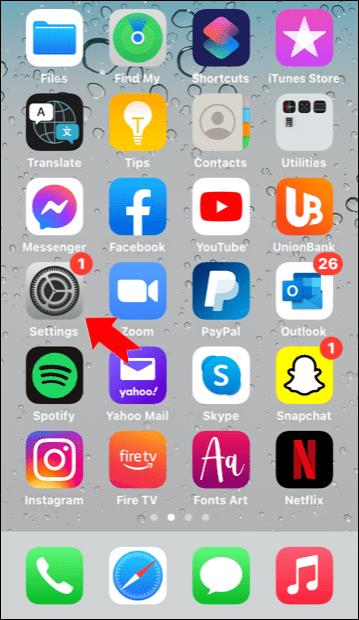
- Ketuk "Aksesibilitas."
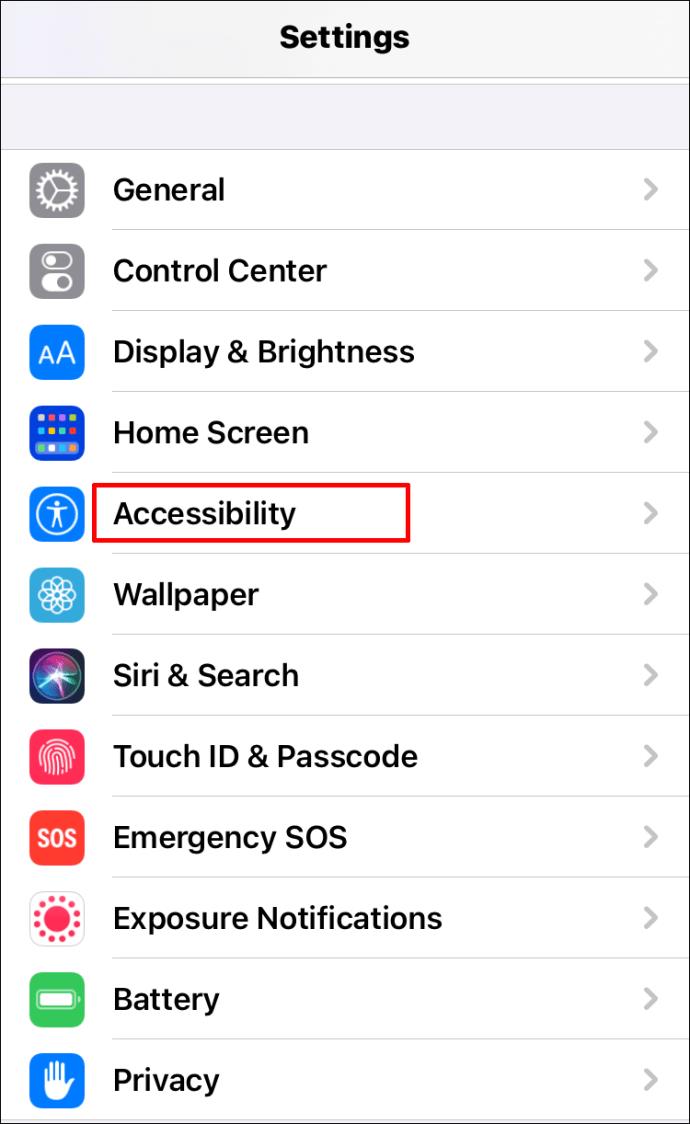
- Kemudian, ketuk "Gerakan" dan kemudian "Putar Otomatis Pratinjau Video."
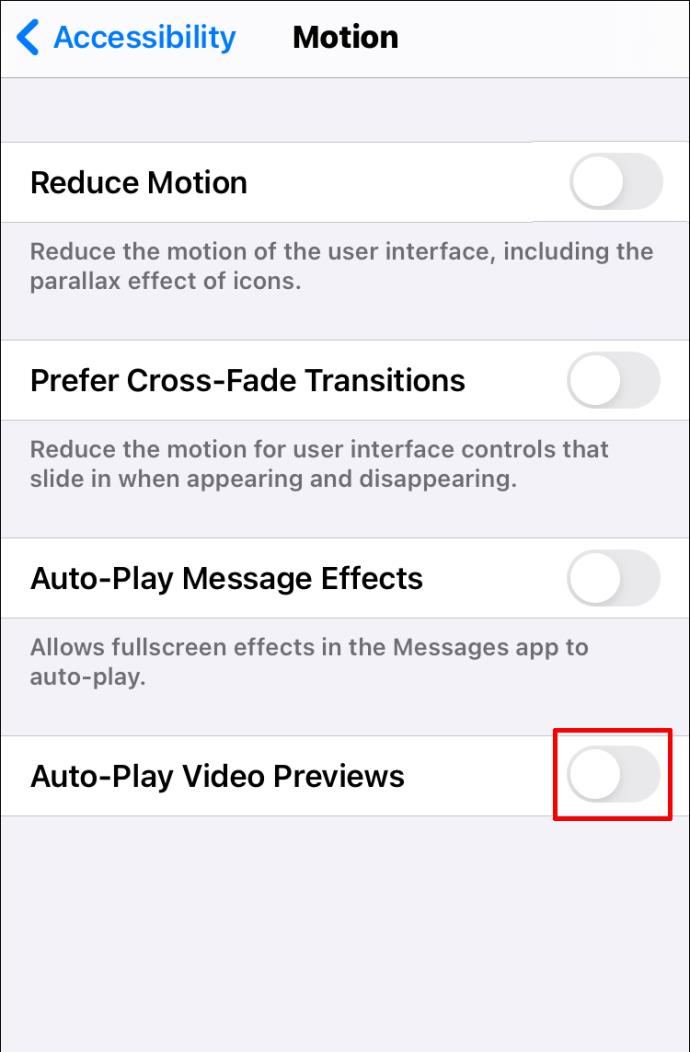
Hanya itu yang ada untuk itu. Namun, penting untuk diperhatikan bahwa dengan menonaktifkan fitur ini, Anda juga tidak akan dapat melihat pratinjau video untuk aplikasi iPhone asli apa pun.
Artinya, Anda tidak akan melihat pratinjau video di rol kamera, misalnya. Ini juga berarti jika Anda menggunakan aplikasi pihak ketiga (seperti Chrome) untuk menjelajah, setelan ini tidak akan berlaku.
Cara lain untuk menonaktifkan putar otomatis di iPhone adalah dengan membuka iTunes & App Store, lalu "Pengaturan", dan matikan opsi "Putar Otomatis Video". Sayangnya, ini sama sekali tidak memengaruhi fitur putar otomatis di Safari.
Cara Menghentikan Putar Otomatis Video di Safari di iPad
Bagi sebagian pengguna, menjelajah di Safari jauh lebih nyaman di iPad. Namun, video yang mulai diputar secara otomatis dapat mengganggu Anda.
Untuk menghentikan putar otomatis di Safari pada iPad, Anda juga harus membuka pengaturan "Aksesibilitas", sama seperti iPhone. Jadi, mari memandu Anda melalui langkah-langkah ini sekali lagi:
- Buka aplikasi "Pengaturan" di iPad Anda.
- Pilih "Aksesibilitas" dan kemudian "Gerakan."
- Di sana, pastikan untuk mematikan opsi "Putar Otomatis Video Pratinjau".
FAQ tambahan
1. Akankah Ini Menghentikan Video Memutar Otomatis di ESPN, Facebook, dan Daily Mail?
Jika Anda menonaktifkan "Pratinjau Video Putar Otomatis" di iPhone atau iPad Anda, itu akan menghentikan semua video dari pemutaran otomatis di situs web mana pun, selama Anda menggunakan Safari.
Namun, pada perangkat seluler, Anda tidak dapat memilih situs web mana yang ingin Anda blokir menggunakan fitur putar otomatis. Namun jika Anda menggunakan laptop atau desktop Mac, Anda dapat mencegah situs web tertentu memaksa video untuk mulai diputar secara otomatis.
Jadi, jika Anda ingin menghentikan video ESPN, Facebook, dan Daily Mail diputar secara otomatis, Anda harus membuka setiap situs web di tab terpisah dan ikuti langkah-langkah ini untuk menghentikannya diputar otomatis:
• Pergi ke "Safari>Preferensi" dan kemudian beralih ke tab "Situs Web".
• Di bawah "Situs Web yang Saat Ini Dibuka" untuk setiap situs web yang terdaftar, pilih "Jangan Putar Otomatis".
Alternatifnya, klik kanan pada masing-masing bilah alamat situs web dan pilih "Never Auto-Play" di sebelah opsi "Auto-Play".
2. Apakah Putar Otomatis Memperlambat Perangkat Apple Anda?
Kecepatan pemuatan halaman bergantung pada banyak hal: koneksi internet Anda, apakah situs tersebut dioptimalkan untuk seluler, berapa usia perangkat Anda, dll.
Namun, video tersemat yang diputar secara otomatis di halaman web juga dapat memengaruhi kecepatan pemuatan halaman. Ini mungkin perbedaan yang tidak signifikan dalam beberapa kasus.
Sangat relevan untuk menunjukkan bahwa jika Anda perlu menghabiskan waktu untuk mematikan video atau menjedanya saat Anda mencoba membaca halaman, opsi putar otomatis memperlambat pengalaman menjelajah.
Hanya Menonton Video yang Anda Inginkan
Fitur video putar otomatis adalah masalah yang agak memecah belah di antara pengguna. Ini memiliki manfaat karena dapat dengan cepat mengarahkan Anda melalui konten dan memperkenalkan sesuatu yang mungkin menarik untuk Anda pelajari lebih lanjut.
Namun, kadang-kadang juga terlihat cukup mengganggu, dan banyak orang lebih suka tidak dikejutkan oleh video yang diputar segera saat mereka membuka situs web. Situs web berita, khususnya, menggunakan taktik ini untuk membuat pengunjung halaman tetap terlibat. Untungnya, pengguna iPhone, iPad, dan Mac memiliki cara untuk mencegahnya saat menjelajah dengan Safari.
Apakah Anda lebih suka mengaktifkan atau menonaktifkan fitur putar otomatis? Beri tahu kami di bagian komentar di bawah.